Как производить профилактику программного обеспечения компьютера кратко
Обновлено: 08.07.2024
Периодически необходимо проводить чистку компьютера не только от пыли, но и от всевозможных временных файлов, пустых папок и бесполезных объектов. В противном случае он начнет тормозить и упадет производительность.
Чтобы правильно провести чистку компьютера необходимо придерживаться определенного плана:
- Удаление пыли из системного блока;
- Проверка компьютера антивирусной программой на наличие вредоносного ПО;
- Проведение дефрагментации;
- Программная чистка компьютера;
- Удаление временных файлов и пустых папок.
Чистка компьютера от пыли
Многие пользователи устанавливают системный блок в предназначенную для него нишу компьютерного стола, что ухудшает циркуляцию воздуха, из-за чего происходит перегрев. Помимо этого, внутри блока скапливается большое количество пыли, которая также приводит к чрезмерному нагреву составляющих компьютера.
Если системный блок перегревается, включается троттолин. Это специальная система, которая при срабатывании изменяет работу компьютера. При этом уменьшается количество задач, которые могут проводиться одновременно. Иногда при очень емком процессе происходит включение этой системы, и приложение начинает виснуть.
Чтобы подобного не происходило, необходимо периодически проводить следующие действия:
- В летнее время рекомендуется устанавливать системный блок на открытой площади помещения. Это поможет создать условия для хорошей циркуляции воздуха;
- Также необходимо проводить чистку системника с периодичностью раз в месяц. При необходимости следует это делать чаще.
- Не рекомендуется класть на системный блок какие-либо вещи. Это также может способствовать перегреву.
- Очистку следует выполнять щеткой с натуральным ворсом. Также можно применять пылесос.
Сканирование компьютера
Если компьютер начал медленно работать, его следует проверить хорошей антивирусной программой. Для этого отлично подойдет Dr. Web Cureit. Он отлично совмещается с другими антивирусниками, но обладает некоторыми преимуществами. В интернете можно легко найти свежую версию программы, которая обновляется ежечасно, что увеличивает его эффективность.
Эта антивирусная программа достаточно легка в обращении. На проверку может понадобиться несколько часов, это зависит от объема жесткого диска. После этого необходимо удалить вирусы и вредоносное ПО, полечить некоторые программы. Затем требуется перезагрузить компьютер.
Что нужно знать о дефрагментации:
- выполнять дефрагментацию следует с периодичностью один раз в месяц;
- этот процесс повышает производительность компьютера и увеличивает срок эксплуатации жесткого диска;
- начиная дефрагментацию, следует проверить диск на наличие опасных файлов;
- этот процесс может занять длительное время;
- не рекомендуется использовать ПК, проводя дефрагментацию.
Чистка компьютера программным способом
После вышеперечисленных процессов рекомендуется провести программную чистку. Для этого следует найти специальную программу, которая сможет выполнить чистку реестра, удалить бесполезные файлы и утилиты. Также некоторые программы позволяют осуществлять чистку автоматически, при запуске компьютера.
Для поддержания компьютера в рабочем состоянии, необходимо совмещать механическую и программную чистки.
Профилактика программного обеспечения.
1. Чистка диска от ненужных и временных файлов.
Можно воспользоваться встроенной программой "Очистка диска" ( программа находится Пуск->Все программы->Стандартные->Служебные->Очистка диска). Выбираем нужный раздел и сканируем, после чего ставим галочки на пунктах, которые нужно удалить и нажимаем кнопку "ОК".
Желательно проводить раз в месяц.
Ускоряет загрузку программ, за счет сбора элементов файлов, во едино. (В операционной системе Windows, файлы хранятся в секторах. Один файл может хранится на нескольких секторах, который в свою очередь могут находиться на разных участках жесткого диска. И чтобы прочитать такой файл, приходится считывать сектора из разных участков. А при дефрагментации они перемещаются так, чтобы элементы файла находились на одном участке.)
Дефрагментацию проводят после чистки диска и тоже раз в месяц.
Профилактика оборудования.
Основными врагами компьютера являются :
- пыль
- влага
- вибрации
- завышенные или заниженные температуры
С пылью можно бороться обыкновенным пылесосом и кисточкой. Просто открываем боковую крышку системного блока и аккуратно проводим генеральную уборку =)
Необходимо размещать компьютер подальше от влажных мест и не льем на него соки и пиво ( не буду перечислять весь список жидкостей). Вибрация пагубно сказывается на работе жесткого диска, а иногда приводит к потере данных. Так что не стоит бить по системному блоку ногами и подвергать его другим ударам. Как минусовые так и плюсовые температуры плохо влияют на компьютер в целом. Нужно поддерживать температуру в пределах нормы.
Для нормальной работы операционной системы и самого компьютера очень важно своевременно проводить некоторые профилактические мероприятия. Небольшие усилия, затраченные для поддержания работоспособности вашего компьютера, в дальнейшем избавят вас от многих проблем и улучшат работу компьютера в целом.
К таким самым необходимым мерам можно отнести:
Итак, короткая инструкция:
Удаление временных и ненужных файлов
Со временем Windows засоряется лишними файлами, что отрицательно сказывается на производительности компьютера и приводит к нестабильности в его работе.
Для освобождения места на диске необходимо:
Затем необходимо удалить временные файлы из ещё одной папки, где они могут оставаться.
Для этого нужно:
Также там могут храниться и другие ненужные файлы, например, частично закачанные из Интернета файлы (части файлов, закачивание которых прервалось в силу тех или иных причин), имеющие расширение *part. Их также можно смело удалять.
Примечание
Если на вашем компьютере отключен просмотр скрытых папок и файлов, то иногда папка "Local Settings" может не отображаться. Чтобы её увидеть, включите просмотр скрытых папок и файлов.

Очистка дисков от мусора
Утилита Очистка диска (Windows Disk Cleanup Utility) позволяет очистить жесткий диск от ненужных файлов, освободить дисковое пространство и тем самым улучшить производительность компьютера.
Чтобы ей воспользоваться, необходимо:
До утилиты можно добраться и таким способом:
Пуск → Все программы → Стандартные → Служебные → Очистка диска.

Дефрагментация жесткого диска
Для чего это нужно?
Дело в том, что Windows хранит файлы на жестком диске в блоках данных, которые называются секторами. Файл может храниться в нескольких секторах, расположенных не рядом друг с другом, от этого файл становится как бы разбитым на части (фрагменты), то есть фрагментированным. Жесткий диск с большим количеством таких файлов может сильно снизить производительность компьютера. Дело в том, что система тратит гораздо больше времени при обращении к таким файлам, так как ей приходится выискивать все кусочки файла в памяти, прежде чем открыть его.
Дефрагментацию жестких дисков рекомендуется производить примерно раз в месяц. Особенно это касается системного диска, а также тех дисков, на которых вы много перемещали папки и файлы или работали с ними.
Для дефрагментации дисков необходимо:
До утилиты Дефрагментация диска можно добраться и таким способом:
Пуск → Все программы → Стандартные → Служебные → Дефрагментация диска (Start → All Programs → Accessories → System Tools → Disc Defragmenter);
Также, чтобы вызвать данную утилиту, можно воспользоваться командной строкой.
Для Windows XP - команда dfrg.msc;
для Windows Vista - команда defrag.exe
Примечание:
Перед выполнением процедуры дефрагментации жесткого диска необходимо закрыть все работающие программы, желательно даже антивирусные.

Проверка жестких дисков на ошибки
Утилита Проверка диска Windows XP (Windows XP Error Checking Utility) проверяет ваш жесткий диск на наличие ошибок и поврежденных секторов, а также исправляет их.
Для чего это нужно?
Структура данных на диске может быть нарушена по различным причинам: сбои и зависания программ, перепады электричества и прочее. Некоторые сбойные участки поврежлденного диска перестают читаться, данные на них теряются. Утилита проверка диска проверяет общую структуру данных, папок, таблиц размещения файлов, потерянные цепочки данных (кластеры) и устраняет найденные ошибки. Находит сбойные участки и переносит все не испорченные данные на исправные. Сами же сбойные участки помечает как поврежденные блоки (bad block), чтобы в дальнейшем предотвратить запись на них данных.
Проверку диска на ошибки рекомендуется проводить раз в неделю.

Создание диска аварийного восстановления
Создание диска аварийного восстановления системы – ещё один из способов вернуться к работоспособному состоянию системы и всех установленных на компьютере программ.
Чтобы создать такой диск, необходимо:

Создание точки восстановления системы
Точка восстановления системы – это точка возврата к проверенному и работоспособному состоянию компьютера. При её создании формируется моментальный снимок системного реестра, а также создаются резервные копии других важных для правильной работы операционной системы файлов. Всё это дает возможность в случае критического сбоя компьютера вернуть систему к прошлому состоянию.
Обычно Windows сама создает точки восстановления каждый раз, когда в компьютере происходят какие-либо изменения. Но будет разумно и самому пользователю создавать такие точки перед тем, как установить новую программу или оборудование.

Доброго времени суток, друзья! Сегодняшний мир трудно представить без современных компьютерных технологий. Компьютеры сегодня являются неотъемлемой частью в нашей жизни. Однако стабильность работы компьютеров зависит не только от качества комплектующих деталей, но и от правильного их обслуживания. В сегодняшней статье я решил затронуть тему профилактики работы компьютера. Я расскажу: что такое профилактика компьютера? Профилактика программного обеспечения, как правильно выполнить чистку компьютерного железа и многое другое.
Что же вообще такое профилактика компьютера? Какие работы проводятся и для чего они нужны? Как нужно правильно делать профилактику компьютера не прибегая к помощи сервис центров. Вы получите необходимые навыки для обслуживания Вашего ПК и сможете сэкономить деньги на обслуживании и ремонте.

Итак, профилактика компьютера подразумевает собой комплекс мероприятий, направленных на предупреждения возникновения неисправностей в системе. Любой компьютер, какими бы техническими характеристиками он не обладал, со временем теряет свою производительность и быстродействие. Также появляется посторонний шум от вентиляторов, обеспечивающих его охлаждение.
Профилактику компьютера можно разделить на две составляющие: профилактику программного обеспечения и непосредственно профилактику деталей компьютера.
Профилактика программного обеспечения связана с тем, что в системе скапливается очень большое количество ненужной информации такой как: остатки старых или ненужных программ, сохраненные страницы с интернета, куски бесполезного кода в реестре и временные файлы. Эта информация замедляет работу системы, затрачивая на себя ресурсы компьютера. Откуда же берется вся эта информация? Ответ прост – мы сами её туда заносим.
К примеру, установили Вы игру, наигрались в неё или всю прошли. Чтобы сэкономить место на жестком диске Вы её удаляете. И если Вы удалили её неправильно, то записи об этой игре остаются в реестре Windows. Чем это Вам мешает, спросите Вы? Процессор обращается по старым, несуществующим ссылкам в реестре, замедляя общую работу системы. Конечно же, небольшое количество неправильных записей в реестре, на производительности процессора никак не повлияет. Однако через год их может скопиться столько, что разница открытия и работы приложений и программ сейчас, с тем, что было, будет уже ощутима. Начнут появляться непонятные системные ошибки. Что делать спросите Вы?
Во - вторых, в Windows необходимо чистить реестр с помощью специальных программ.
Лично я, рекомендую использовать Ccleaner, более простую программу в установке и управлении сложно найти. У неё очень удобный интерфейс и она никогда не удалит ничего лишнего. Данную программу Вы можете скачать с моего сайта в конце этой статьи.
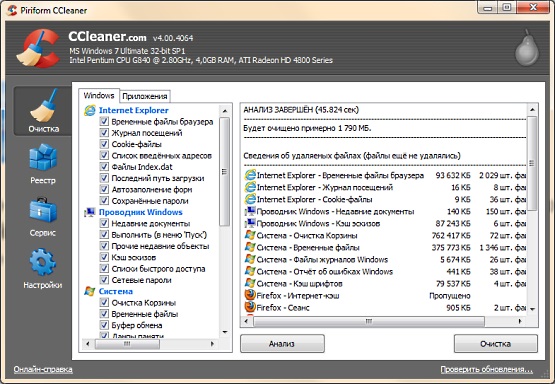
Помимо этих операций необходимо проводить дефрагментацию жёсткого диска, которая фактически является основой профилактики программного обеспечения. Для чего же она так нужна?
Попробую привести простой пример. Когда Вы устанавливаете программу на ваш компьютер, её файлы записываются на винчестер (жесткий диск) Вашего ПК в маленькие ячейки кластеры. Кластер - это минимальная единица хранения данных на жестком диске. Устанавливаемая программа записывается на множество свободных соседних кластеров. Установив на компьютер несколько десятков таких программ, а со временем загружая для них обновления, и удаляя ненужные программы, может оказаться, что файлы от одной программы записаны по кластерам с разных участков жесткого диска. И когда мы обращаемся к данной программе, нам приходится ждать, пока процессор просканирует все участки винчестера. Следовательно, программа работает медленнее. Таким образом, чем больше мы устанавливаем, обновляем и удаляем программы, тем сильнее перемешиваются файлы различных программ на жестком диске. Дефрагментация проводит сканирование и сортировку кластеров на винчестере, что приводит к ускорению работы всей системы.
Брандмауэр - это программа, не позволяющая отсылать данные с Вашего компа в интернет, а также проникать из него в Ваш компьютер. Брандмауэр содержит в себе список программ, которые могут выполнять определенные действия. У меня был случай, когда я с приятелем хотел сыграть в игрушку по сети. Связь не устанавливалась, хотя компьютеры видели друг друга. Чуть позже выяснилось, что попытки соединения игры блокировались брандмауэром. Я поместил exe (исполняемый) файл для игры в список с разрешенными программами. В результате мы смогли спокойно играть, не нарушая безопасности компьютера.
Антивирус должен быть надежен и обеспечен последними антивирусными базами. Обновленные антивирусные базы смогут защитить ваш компьютер от новых вирусов. Широкое применение получили такие антивирусы как Panda Antivirus, DrWeb, Антивирус Касперского, Symantec Antivirus. Вы можете пользоваться любым, какой Вам больше нравится. Лично я, пользуюсь Касперским. Он надежен, прост в исполнении и у него регулярно выходят обновлённые базы.
Профилактика основного компьютерного оборудования. Как выполнить профилактику работы компьютера? Основными врагами компьютерного оборудования являются пыль, влага, вибрация и температура.
При данном виде профилактике, в первую очередь необходимо отключить питание компьютера, и вытащить с задней панели системного блока все провода. Системный блок удобнее всего разместить на каком-нибудь столе, после чего можно снимать крышку.

Бороться с пылью можно довольно просто. Необходимым орудием может служить обычный домашний пылесос. В идеале, конечно же, лучше вообще разобрать весь компьютер, но это можно делать только в том случае, если вы уверены, что сможете его, потом собрать. Так же не стоит его разбирать, если он на гарантии и опломбирован.
Если же все нормально, и Вы его разобрали, важным параметром является удаление пыли из радиаторов (железных ребристых болванок предназначенных для рассеивания тепла) и кулеров (вентиляторов). Также очень важно удаление пыли с поверхности платы. Поскольку пыль обладает электропроводимостью и при неблагоприятных условиях она может вывести плату из строя.

После удаления пыли, кулер на процессоре желательно снять. Для наилучшего теплообмена, поверхность между ним и процессором покрывают термопастой, которая со временем теряет свои теплопроводные свойства. Во время профилактики старую термопасту необходимо удалить тряпочкой, протереть место контакта спиртом и нанести тонкий слой новой термопасты. Контакты на видеокарте и оперативной памяти можно почистить обычным ластиком, после протереть спиртом.
Я советую так же извлекать блок питания. Он легко разбирается, и из него тоже необходимо удалить пыль.
Также предлагаю Вам посмотреть видеоролик, как пропылесосить компьютер самостоятельно, легко удалить всю пыль и грязь из системного блока.

Необходимо так же обратить свое внимание на вентиляторы. И, если Вы заметили, что какой-нибудь из них вращается плохо, его можно разобрать и смазать, или же заменить на новый.
После проведения профилактики основного компьютерного оборудования, можно приступить к сборке компьютера, очень внимательно проверяя правильность подключения деталей.
До того, как Вы закроете крышку, я советую подключить шнур питания, клавиатуру и монитор, включить компьютер и посмотреть, как будут вращаться вентиляторы, не будет ли посторонних шумов. Зайти в биос, при включении компьютера это, как правило, делается с помощь клавиши Delete, и посмотреть температуру CPU. Она должна быть меньше 60 0 С. Если она больше, значит, Вы неправильно установили кулер на процессор, между ними осталась щель, и Вам необходимо, выключив компьютер, снова снять кулер и установить его заново.
В завершающем этапе профилактики компьютера Вам необходимо закрутить крышку на системном блоке, подключить к задней панели всё необходимое оборудование, и, включив компьютер, проверить работоспособность системы. В случае какой-либо неисправности Вам необходимо все заново разобрать и проверить. Основными неполадками являются не до конца вставленные платы видеокарты или оперативной памяти, а также, если Вы забыли подключить какой-нибудь из проводов питания внутри системного блока.
Помните, что как высокие, так и низкие температуры плохо влияют на работоспособность компьютера и могут привести к его поломке. Так же необходимо беречь компьютер от вибрации, так как она может привести к порче Вашего жесткого диска.

Читайте также:
- Отчет по самообразованию патриотическое воспитание в доу через разные виды деятельности
- В чем выражаются субъектные проявления дошкольника кратко
- Каким образом колониальные отношения влияли на внешнюю политику европейских государств и сша кратко
- Как оформить выставку ко дню матери в школе
- Методическая работа в школе как фактор повышения профессиональной компетентности педагога

